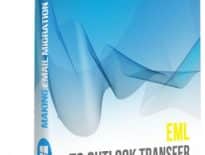E-postforensik och avancerad Outlook-analys – Hur man använder “Data Extraction Kit for Outlook” för avancerad analys, e-kriminalteknik och e-brottsutredning - steg-för-steg-guide…
Data Extraction Kit for Outlook är en mångsidig Outlook datautvinning, konvertering, migrering, e kriminalteknik och analysverktyg. I denna artikel, Vi kommer att förklara hur man använder programmet för att genomföra kriminalanalys, interna utredningar och uppgiftsinsamling.
Steg 1
När du har nedladdade och installerad programmet, köra den från Start-menyn eller använda en genväg på skrivbordet.
* - Den oregistrerade versionen konverterar ett begränsat antal meddelandenProgramvaran installerar två genvägar – en för 32-bitars och en annan för 64-bitars programvara. Programvaran och Outlook bit ska matcha. Om du har 32-bitars Otulook installerat, du måste köra 32-bitars genväg, om Outlook är 64-bitars, du måste köra 64-bitars Outlook.
Du kommer att se programmets huvudfönster uppdelat i flera viktiga områden: kontrollpaneler till vänster som används för att konfigurera inställningarna för uppgifter omvandlingsprocessen och applicera objektfilter, en processlogg område på höger sida av skärmen och en Rapporter knappen på toppen.
Steg 2
Klicka på Rapporter knappen för att öppna en rullgardinsmeny där du uppmanas att välja en av de två möjliga källor: en Outlook profil eller ett fristående PST Fil. Om du vill generera en rapport om innehållet i en Outlook profil används på den här datorn, gå med det första alternativet.
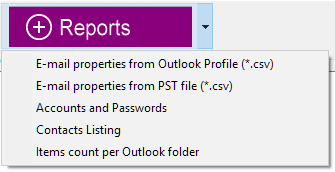
Om du har en PST Fil kopieras från källsystemet, välja det andra alternativet. I båda fallen, Programmet kommer att be dig att ange namn och plats för målfilen, samt namnet på källan Outlook mapp eller PST Fil.

Du uppmanas att ange Outlook mapp för att hämta data från. Här måste du välja en av tillgängliga Outlook eller PST mappar och tryck på Gjort knappen. För att exportera alla Outlook-mappar och undermappar kan du välja roten en (det kallas “EML till Outlook överföring” på exemplet bilden).
Steg 3
En gång gjort, programmet kommer att generera en detaljerad rapport i form av en CSV (kommaseparerade värden) Fil. Den här filen kan omedelbart öppnade Microsoft Excel (eller någon annan programvara som stöds) för ytterligare analys med hjälp av sin kraftfulla sök- och filtreringsverktyg.
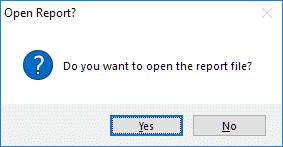
Exempel
Låt oss betrakta följande situation: du vet att en allvarlig dataläckage inträffade mellan oktober 1 och december 12, och att e-postmeddelandet som innehåller läckan är sannolikt att ha sänts till någon vars adress är i hotmail.com domän. Med tanke på att din e-arkiv kan innehålla tusentals e-postmeddelanden, lokalisera en särskild punkt som uppfyller dessa kriterier Microsoft Outlook skulle vara ganska utmanande uppgift. Emellertid, När du har all information i Microsoft Excel, Du kan använda sin snabbsökning, filter och sortering funktioner för att snabbt begränsa sökningen omfattning.

Excel låter dig göra sökningar på en viss ark eller en arbetsbok, sökning genom rader och kolumner, begränsa sökningen omfattning till vissa områden, göra sökningar skiftlägeskänsliga och mer. Dessutom, Excel gör ett bra jobb att öppna extre
Mely stora tabeller och gör att du kan arbeta med dem med anständiga prestanda. Att hitta en viss del av information är relativt lätt med Excel med hjälp av dess uppgifter filtrering och sortering verktyg. Till exempel, Du kan köra följande fråga:
- Avsändarens e-postadress innehåller “Hotmail.com”
- CC fältet inte är tom
- Den BCC fältet inte är tom ( Hur man aktiverar BCC -fält i Outlook )
att hitta e-post från en potentiell misstänkt. När du har sökresultaten, du kan identifiera meddelanden med bilagor och agera i enlighet med omständigheterna.
När du har hittat den nödvändiga e-post eller en hel tråd, du vet var du ska leta i den ursprungliga filen. Start framtidsutsikt och kör en sökning med hjälp av de kriterier som finns i Excel, såsom Angående och datumintervall - och du är klar!
Nu kan du använda Outlook dataextraheraren programvara för att extrahera det här meddelandet (eller en uppsättning av e-post) till något av de format som stöds.
En icke-standardiserat sätt att använda en Outlook dataomvandlare
Som ni kan se, Data Extraction Kit for Outlook är mer än bara en kraftfull Outlook dataextraheraren, PST till EML omvandlare och migreringsverktyg. Det är ett tekniskt komplicerat, men ändå enkelt att använda lösningar som ger dig full kontroll över innehållet i PST filer och kan du hitta mycket specifik information i e-postarkiv i alla storlekar.
- Exportera från Outlook med kommandoraden
- Free Outlook-konton säkerhetskopiering och återställning av lösenord
- Hur man använder Data utvinning Kit för Outlook
- Så här importerar e-postadresser från Excel till Microsoft Outlook
- Importera EML -filer till vilken e -postklient som helst
- Hur man hittar en Outlook -mapp